안녕하세요.
오늘은 본인의 휴대폰에 설치된 어플들을 한 번에 업데이트하는 방법에 대해 알아보려고 합니다.
대부분의 어플들은 버전이 변경될 때마다 업데이트를 시켜야 사용이 가능합니다.
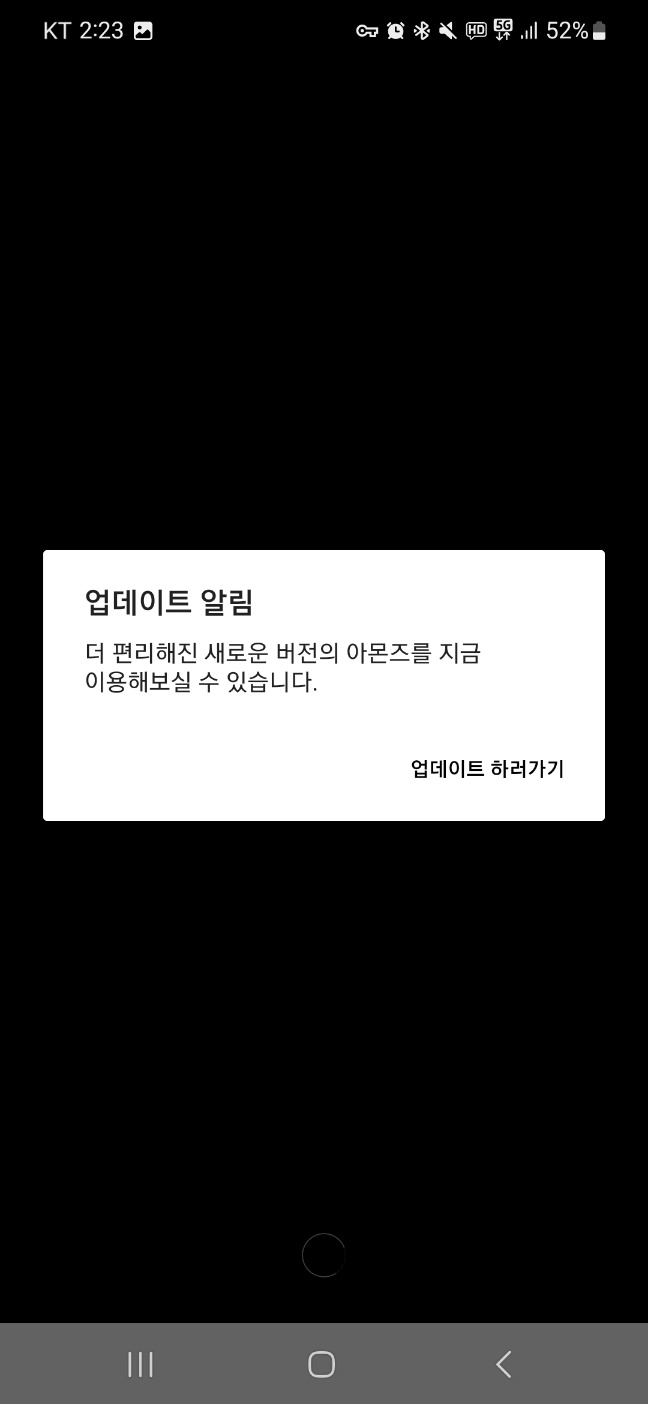
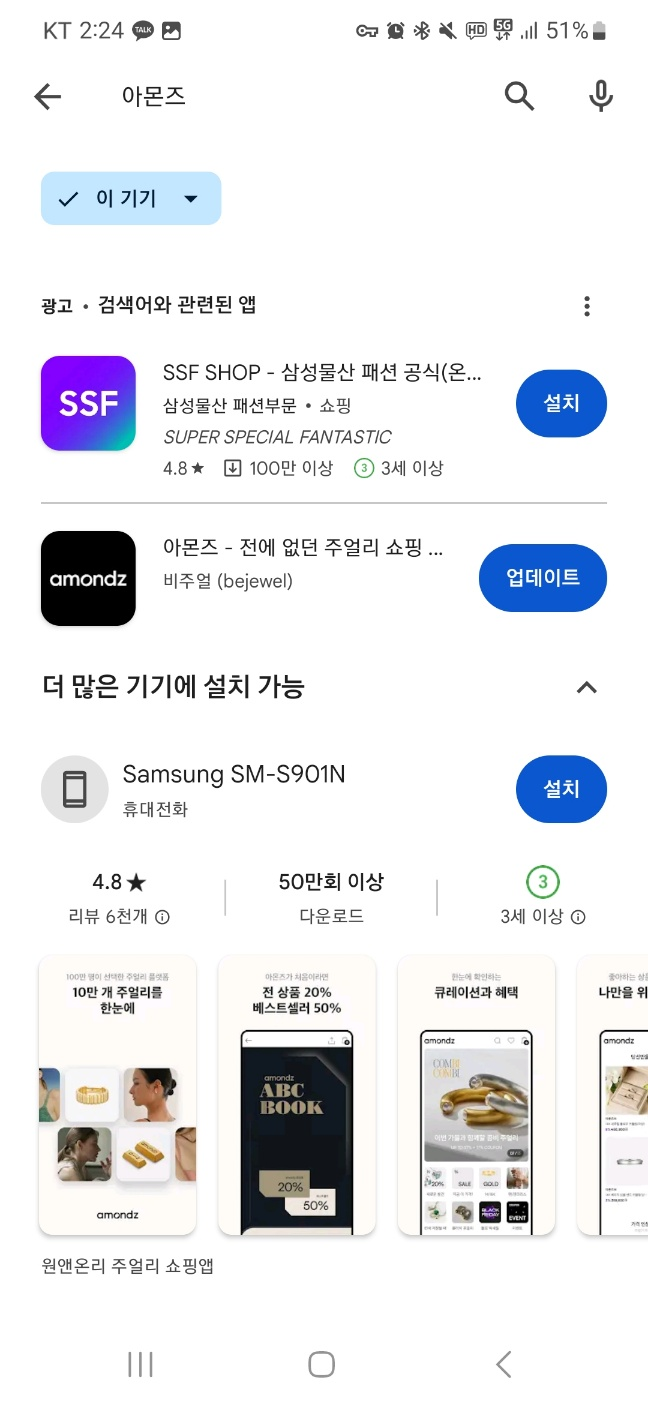
아래의 사진처럼 내가 설치한 어플들을 Google play 스토어에 들어가 하나하나 찾아 업데이트하는 것은 매우 번거롭습니다.
그러나 어플을 업데이트해 주어야 최신 기능을 사용할 수 있고, 보안과 안정성, 스마트 폰의 앱 간 호환이 잘 이루어집니다.
지금 바로 안드로이드 Google play 스토어에서 어플 업데이트 방법을 알아보도록 하겠습니다.
1. 제일 먼저 Google play 스토어에 들어가 들어간 다음, 우측 상단의 프로필 사진을 눌러줍니다.
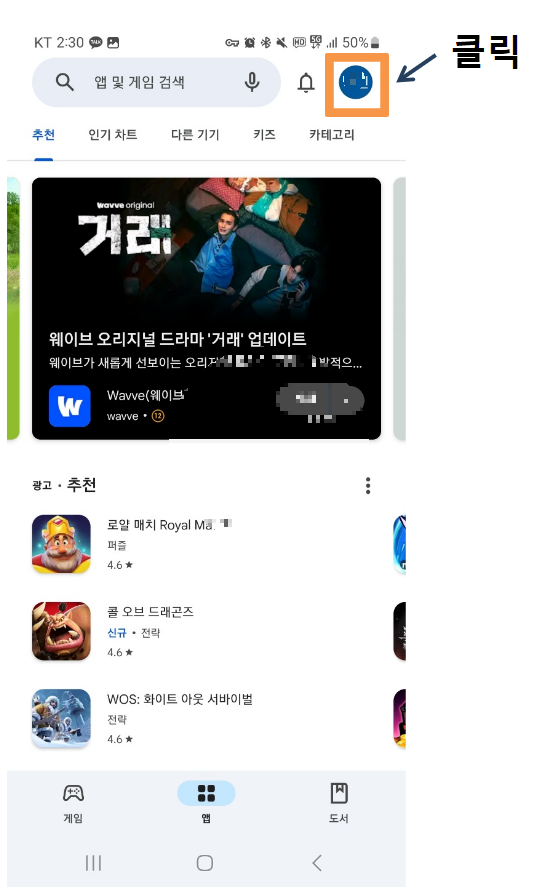
2. 프로필 사진을 눌러주면 아래와 같은 화면이 뜹니다. 그 화면에서 "앱 및 기기 관리"를 선택하여 줍니다.
아래 사진을 보면 업데이트해야 하는 어플이 총 47개가 있다는 것을 확인할 수 있습니다.
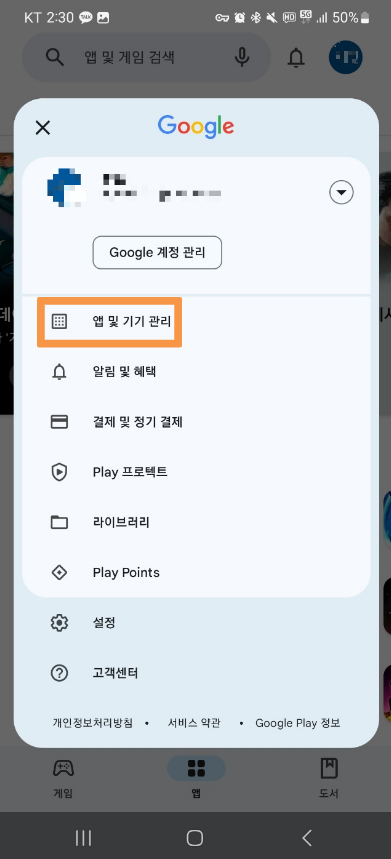

3. "세부정보 보기"를 누르게 되면 매우 자세하게 어떤 어플이 업데이트되어야 하는지 확인할 수 있습니다.
"모두 업데이트" 버튼을 누르게 되면 말 그대로 내 휴대폰에서 설치된 어플 중에서 업데이트해야 하는 모든 어플들을 전부 다 업데이트할 수 있습니다.
나는 모든 어플을 업데이트하고 싶지 않고 특정 어플만 업데이트하고 싶은 분들은 원하는 어플 옆에 있는 "업데이트" 버튼을 클릭하시면 됩니다.
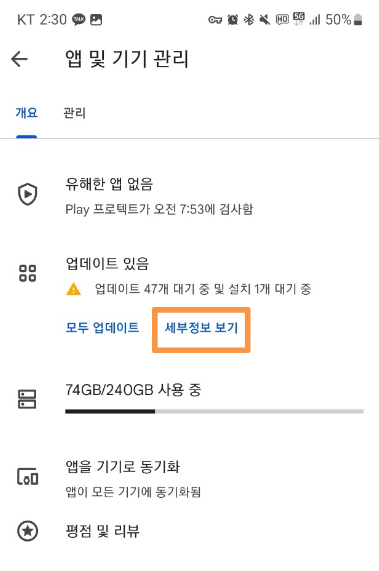
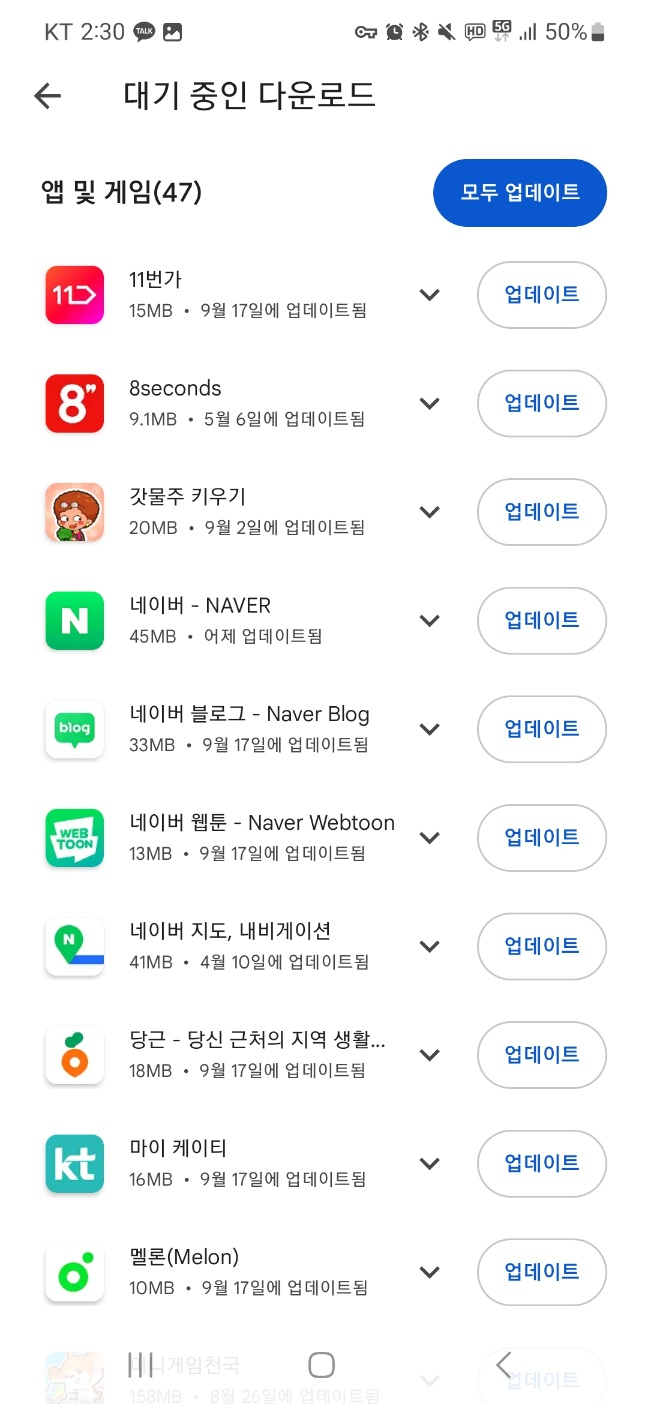
4. "모두 업데이트" 버튼을 누르면 아래 사진과 동일하게 순차적으로 어플들이 업데이트됩니다.
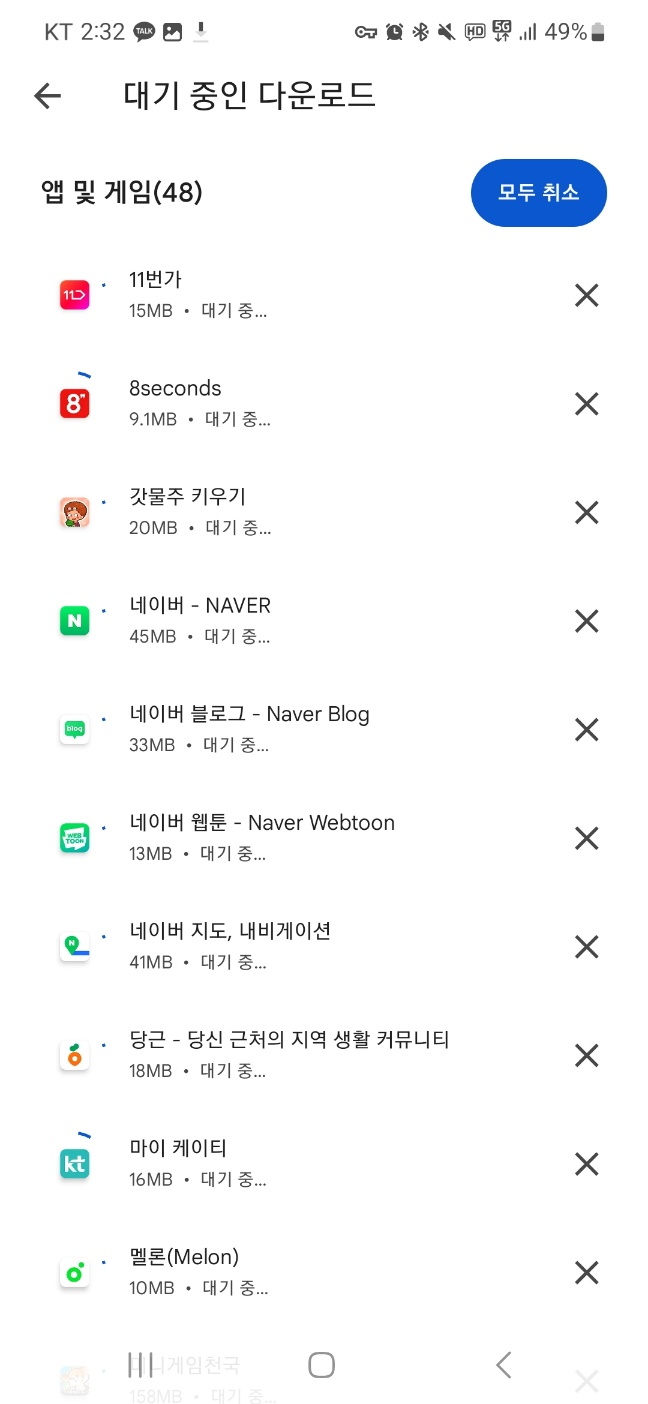
5. 업데이트 완료된 화면모습입니다. 아래와 같은 사진이 나타나면 업데이트가 모두 완료되었다는 뜻입니다.
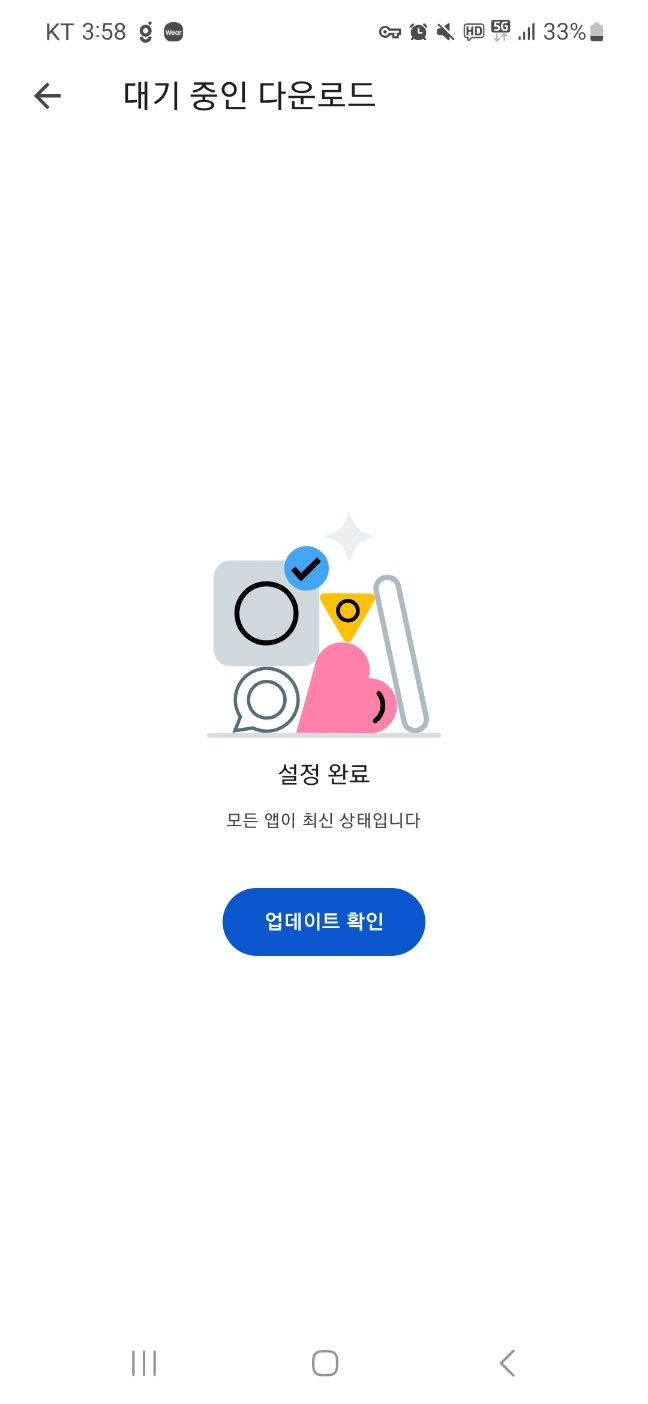
정상적으로 모든 어플들이 업데이트가 완료되면 현재 본인이 사용하고 있는 휴대폰에서 사용되고 있는 어플들이 최신상태인 것을 알 수 있습니다.
오늘 글에서는 어플 업데이트 방법을 활용하신다면 쉽게 앱 관리를 하실 수 있을 것 입니다.
이에 관련하여 더욱더 자세한 사항을 알고 싶으신 분들은 아래 Google play 고객센터에서 확인 바랍니다.
https://support.google.com/googleplay/answer/113412?hl=ko
Play 스토어 및 Android 앱을 업데이트하는 방법 - Google Play 고객센터
support.google.com
오늘은 휴대폰에 설치된 안드로이드 어플 한 번에 업데이트하는 방법에 대해 알아보았습니다.
많은 도움이 되셨다면 공감 부탁드립니다.
'일상생활' 카테고리의 다른 글
| e프라이버시 클린서비스 이용 안 하는 사이트 한번에 "탈퇴"하는 방법 (0) | 2023.10.09 |
|---|---|
| 카카오톡으로 가입한 사이트, 앱 연결 해제 및 탈퇴 방법에 대해 알아봅시다. (0) | 2023.10.09 |
| 영수증으로 돈 버는 방법! 네이버 My 플레이스로 포인트 받기! (0) | 2023.10.08 |
| 국민 내일 배움카드 발급하는 방법을 알아봅시다. (0) | 2022.07.06 |
| KT 원부 증명서 발급방법을 알아봅시다. (feat 카카오톡 원부증명서) (2) | 2022.06.29 |



